Jak vypočítat časový rozdíl s milisekundami v aplikaci Excel?
Výpočet časového rozdílu je běžná práce v naší každodenní rutině aplikace Excel. V tomto článku však budu hovořit o výpočtu časového rozdílu s milisekundami v aplikaci Excel.
Časový rozdíl s milisekundami
Použitím obecného vzorce = B2-A2 získáte chybový výsledek, zatímco hodnota v B2 je menší než A2, zde představuji vzorec, který to zvládne.
Vyberte buňku, do které umístíte výsledek, zadejte tento vzorec = B2-A2 + (A2> B2), lis vstoupit klíč a přetáhněte popisovač automatického vyplňování přes buňky potřebné pro tento vzorec. Viz snímek obrazovky: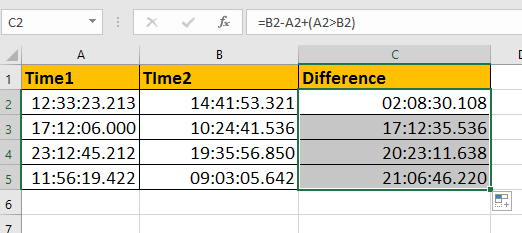
Tip: Pokud chcete převést obecný formát času na formát milisekund, klikněte pravým tlačítkem na časové buňky a vyberte Formát buněk k povolení Formát buněk , vyberte Zvyk v Kategorie seznam pod Číslo a zadejte toto hh: mm: ss.000 do textového pole. Viz snímek obrazovky: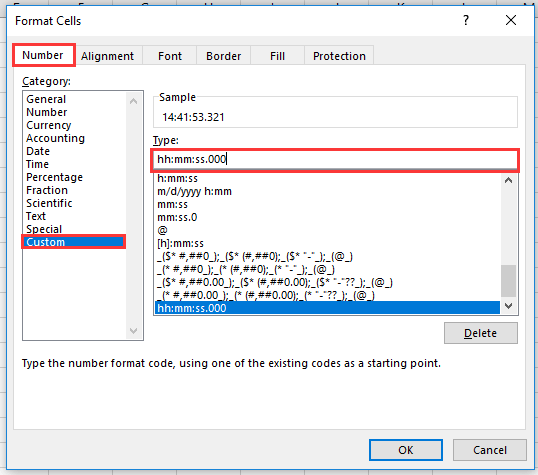
Snadno přidejte dny / roky / měsíc / hodiny / minuty / sekundy k datetime v aplikaci Excel |
| Předpokládejme, že v buňce máte data formátu data a času, a nyní k tomuto datu musíte přidat počet dní, let, měsíců, hodin, minut nebo sekund. Za normálních okolností je použití vzorce první metodou pro všechny uživatele aplikace Excel, ale je těžké si zapamatovat všechny vzorce. S Kutools pro ExcelJe Pomocník pro datum a čas nástroj, můžete snadno přidat dny, roky, měsíce nebo hodiny, minuty nebo sekundy k datovému času, navíc můžete vypočítat rozdíl v datech nebo věk na základě daných narozenin, aniž byste si vzorec vůbec pamatovali. Klikněte pro plnohodnotnou bezplatnou zkušební verzi za 30 dní! |
 |
| Kutools pro Excel: s více než 300 praktickými doplňky Excel, můžete vyzkoušet bez omezení za 30 dní. |
Relativní články:
- Jak převést mezi datem a časovým razítkem Unix v aplikaci Excel?
- Jak převést časový řetězec na čas v aplikaci Excel?
Nejlepší nástroje pro produktivitu v kanceláři
Rozšiřte své dovednosti Excel pomocí Kutools pro Excel a zažijte efektivitu jako nikdy předtím. Kutools for Excel nabízí více než 300 pokročilých funkcí pro zvýšení produktivity a úsporu času. Kliknutím sem získáte funkci, kterou nejvíce potřebujete...

Office Tab přináší do Office rozhraní s kartami a usnadňuje vám práci
- Povolte úpravy a čtení na kartách ve Wordu, Excelu, PowerPointu, Publisher, Access, Visio a Project.
- Otevřete a vytvořte více dokumentů na nových kartách ve stejném okně, nikoli v nových oknech.
- Zvyšuje vaši produktivitu o 50%a snižuje stovky kliknutí myší každý den!
